Come creare e modificare la suoneria personalizzata su Android
Ci sono alcune suonerie e sveglie su ogni telefono Android; tuttavia, non sono sempre la scelta migliore. Potrebbero essere troppo deboli, troppo forti o semplicemente fastidiose. Ha senso che tu voglia cambia la suoneria con una canzone su un Android dispositivo. Potresti voler usare una clip della tua canzone preferita o registrare una traccia speciale. In ogni caso, questa guida ti spiega come farlo velocemente sul tuo dispositivo.
CONTENUTO DELLA PAGINA:
Parte 1: Soluzione unica per creare suonerie per Android
Poiché utilizziamo i computer ogni giorno, è facile accumulare un gran numero di file, come documenti, foto, video e così via, e molte volte potresti non renderti conto di averli scaricati o archiviati ripetutamente, nel tempo, questi file occuperanno silenziosamente molto spazio sul disco rigido e ridurranno le prestazioni del sistema. In questo caso, potrebbe essere consigliabile utilizzare i cercatori di file duplicati, ma se non ne sai molto, ecco perché ne hai bisogno:
Prima di cambiare la suoneria sul tuo telefono Android, potresti aver bisogno di un creatore di suonerie. Da questo punto, ti consigliamo Apeaksoft MobieTrans. Ti consente di creare una suoneria per Android usando la tua canzone preferita. Ancora più importante, puoi aggiungere una suoneria personalizzata al tuo dispositivo dopo averla modificata.
- Crea suonerie da brani musicali su PC o Android.
- Offri opzioni personalizzate per la creazione di suonerie.
- Esegui il backup delle suonerie sul disco rigido.
- Una volta completata la modifica, trasferire le suonerie.
- Supporta un'ampia gamma di marchi Android.
Download sicuro

Come creare e cambiare suoneria su Android
Passo 1. Installa il creatore di suonerie
Apri il miglior software per creare suonerie, a patto che lo installi sul tuo PC. Quindi, collega il tuo telefono Android al computer con un cavo compatibile se vuoi trasferire la suoneria sul tuo dispositivo Android subito dopo la modifica. Vai a Strumenti scheda e fare clic Ringtone Maker.
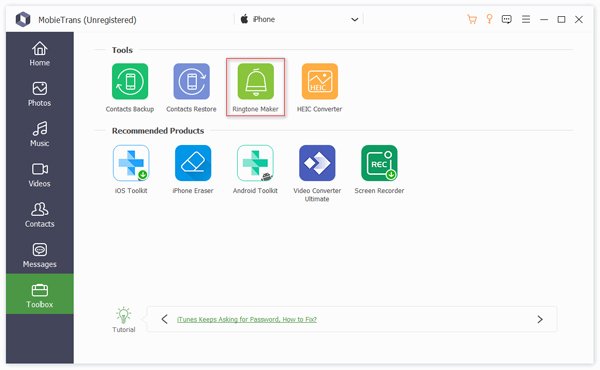
Passo 2. Aggiungi una canzone
Ora hai due opzioni, Aggiungi file dal dispositivo e dell' Aggiungi file dal PC. Se vuoi modificare la canzone sul tuo telefono, scegli la prima. Per creare una suoneria da una canzone sul tuo PC, scegli la seconda.
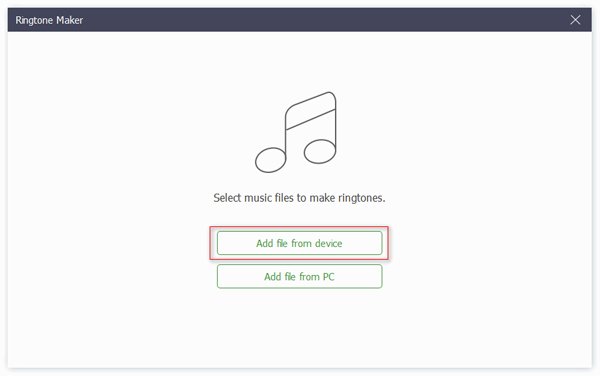
Passo 3. Crea una suoneria Android
Riproduci la canzone, clicca Imposta il punto di partenza all'inizio della suoneria e premi Imposta il punto finale alla fine. Regola il volume e imposta una directory nel Salva su PC campo colpendo il Apri pulsante. Per trasferire la suoneria direttamente sul tuo telefono, seleziona la casella accanto a Aggiungi al dispositivo. Alla fine, fai clic su Generare pulsante. Questo programma può anche aiutarti inviare suonerie da iPhone a iPhone.
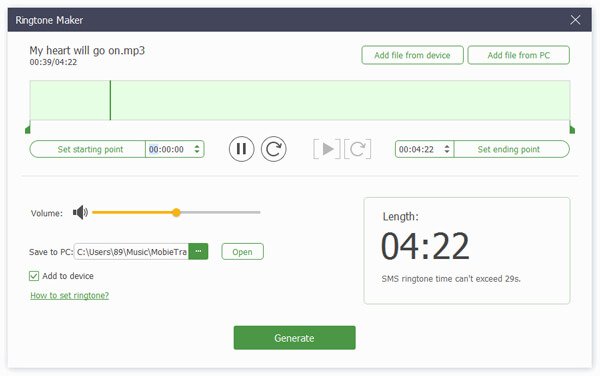
Parte 2. Come cambiare la suoneria di Android nelle impostazioni
I flussi di lavoro per cambiare le suonerie sui dispositivi Android di vari marchi sono un po' diversi. Pertanto, illustriamo le procedure per i principali marchi di telefoni Android rispettivamente.
Su Samsung Galaxy
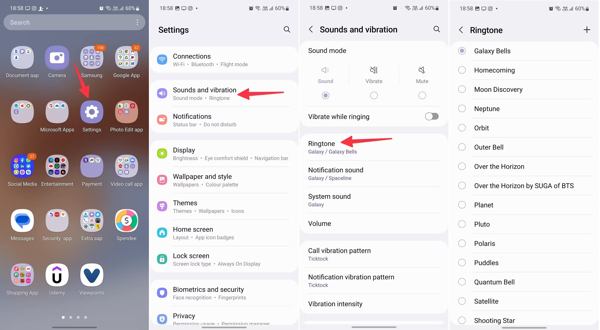
Passo 1. Per cambiare la suoneria su Samsung, apri Impostazioni profilo app dal tuo pannello delle applicazioni.
Passo 2. Scegli Suoni e vibrazionie tocca Suoneria.
Suggerimenti: Se speri di cambiare la suoneria delle notifiche su Android, tocca Suono di notifica anziché.
Passo 3. Qui puoi selezionare una suoneria integrata nell'elenco. Se vuoi impostare una suoneria personalizzata, tocca il pulsante Aggiungi nell'angolo in alto a destra e vai avanti.
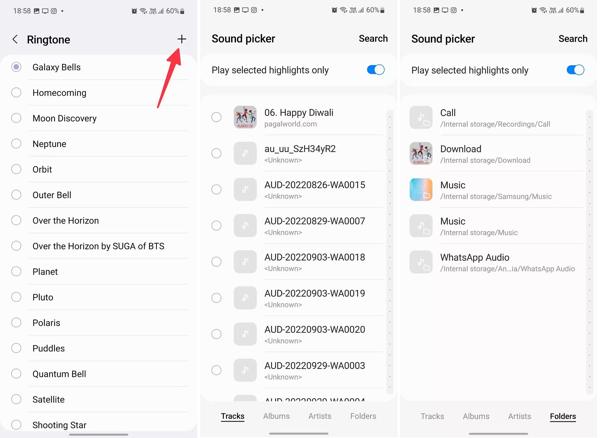
Passo 4. Sfoglia e seleziona la canzone desiderata. Quindi, individua il Custom sezione sul Suoneria schermata e seleziona il brano importato.
Su Google Pixel
Passo 1. Corri il Impostazioni profilo App sul tuo telefono.
Passo 2. Accedere a Suono e vibrazione, e poi Suoneria del telefonoSe vuoi cambiare la suoneria delle notifiche su Android, vai su Suono e vibrazione e dell' Suono di notifica predefinito.
Passo 3. Riceverai quindi le suonerie integrate organizzate per categoria.
Passo 4. Se vuoi cambiare una suoneria personalizzata, vai su I miei suoni, clicca il Aggiungi pulsante e seleziona la canzone desiderata. Questa funzione integrata può aiutarti fare una suoneria.
Su Motorola
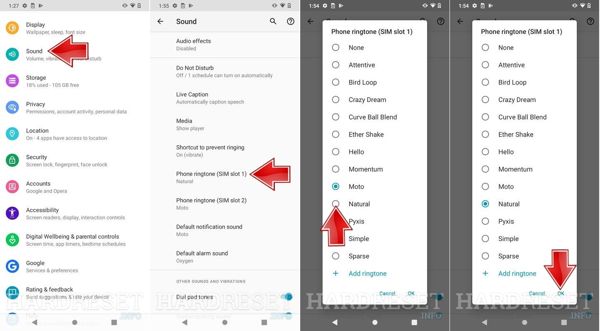
Passo 1. Vai Suono scheda nel tuo Impostazioni profilo app quando hai bisogno di cambiare la suoneria sul tuo Motorola.
Passo 2. Tocca Suoneria del telefonoSe sul telefono sono presenti due schede SIM, selezionare l'opzione per la scheda principale.
Passo 3. Quindi, seleziona la tua suoneria preferita e tocca OKPer utilizzare una suoneria personalizzata, tocca Aggiungi suoneriae segui le istruzioni per completarlo.
Parte 3. Come cambiare la suoneria su Android nell'app Contatti
Il metodo sopra riportato è utilizzato per cambiare la suoneria Android per tutti i contatti. A volte, potresti voler impostare una suoneria unica per un contatto specifico. In modo da poter sapere chi sta chiamando quando senti la suoneria.
Come cambiare la suoneria su Samsung
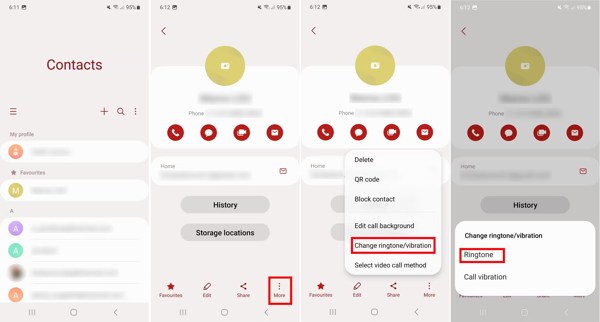
Passo 1. Corri il Contatti app e scegli il contatto di cui vuoi cambiare la suoneria.
Passo 2. Clicca il altro pulsante, scegli Cambia suoneria/vibrazione nel menu contestuale e selezionare Suoneria.
Passo 3. Quindi seleziona la suoneria adatta.
Come cambiare la suoneria su Google Pixel
Passo 1. Inserire il Contatti app, cerca il contatto e toccalo per accedere alla schermata delle informazioni del contatto.
Passo 2. Clicca il altro pulsante con un'icona a tre punti e scegli Imposta suoneria per aprire il Suoni schermo.
Passo 3. Poi scegli un tono appropriato dall'elenco.
Parte 4. Come cambiare la suoneria Android per le app di messaggistica
Come cambiare la suoneria per WhatsApp su Android
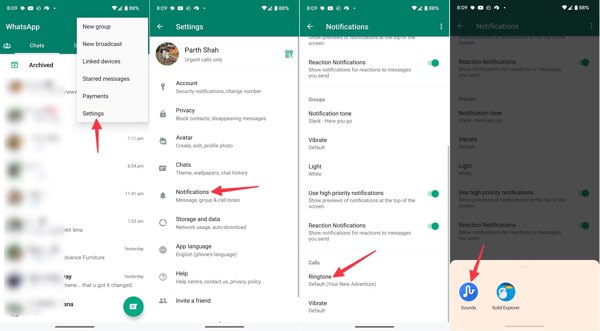
Passo 1. Apri WhatsApp e accedi al tuo account.
Passo 2. Clicca il Menù pulsante con un'icona a tre punti, premere Impostazioni profiloe quindi scegliere Notifiche.
Passo 3. Tocca Suoneria sotto il Bandi sezione, scegliere Suonie seleziona una suoneria appropriata.
Come cambiare la suoneria per Telegram su Android
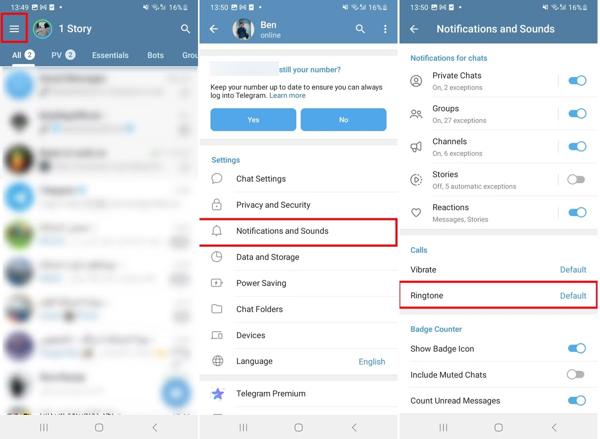
Passo 1. Avvia l'app Telegram.
Passo 2. Clicca il Menù pulsante con un'icona a tre linee e scegli Notifiche e suoni.
Passo 3. individuare il Bandi sezione e toccare Suoneria per visualizzare l'elenco delle suonerie.
Passo 4. Successivamente, sfoglia le suonerie e scegli quella che preferisci in base alle tue preferenze.
Conclusione
Questa guida ha spiegato come farlo cambia la suoneria con una canzone o con l'audio integrato su un Android telefono o tablet. Puoi impostare un suono o una suoneria personalizzata per tutti i contatti nell'app Impostazioni o modificare una suoneria per un contatto specifico nell'app Contatti. Apeaksoft MobieTrans ti consente di creare una suoneria personalizzata e caricarla sul tuo telefono. Se hai altre domande su questo argomento, sentiti libero di lasciare un messaggio sotto questo post.
Articoli Correlati
Leggi e scopri dove scaricare le suonerie gratis. Inoltre, è possibile ottenere un creatore di suonerie gratuito per le app Android per creare suonerie personalizzate con facilità.
Ti sentirai meglio ascoltando la suoneria della chiamata in arrivo se la imposti sulla tua musica preferita. Ecco come rendere una canzone la tua suoneria per qualsiasi telefono.
Come trasformare un memo vocale in una suoneria su iPhone? Puoi registrare qualsiasi suono e assegnarlo gratuitamente come suoneria per iPhone. Ecco 2 modi comprovati per provare.
Ecco un breve tutorial su come trasferire musica da iPhone, iPad o iPod al PC o Mac con iTunes, iCloud e l'app di trasferimento professionale per iPhone.

